
Mis à jour: 18 décembre 2024
Pas le temps ? Voici le meilleur gestionnaire de mots de passe d’entreprise en 2024 :
- 🥇 1Password : Offre un cryptage de haute qualité, le partage sécurisé des mots de passe et des données, la surveillance du dark web, des options d’authentification à plusieurs facteurs, un tableau de bord d’admin intuitif et bien plus encore. Il est très simple à intégrer à votre entreprise, ce qui en fait une excellente option pour les organisations de toutes tailles.
Je voulais trouver les meilleurs gestionnaires de mots de passe pour entreprises du marché en 2024, j’ai donc commencé à faire des recherches et des tests sur des dizaines de produits. Beaucoup d’entre eux étaient décevants et n’offraient que pas mieux qu’un tableur, et d’autres coûtaient trop cher ou étaient beaucoup trop complexes pour que l’entreprise moyenne les utilisent.
Mais j’ai fini par trouver 10 très bons gestionnaires de mots de passe pour les entreprises. Tous ces produits offrent de bonnes gammes de fonctionnalités pour les entreprises de toutes les tailles, dont une excellente sécurité, des tableaux de bord d’admin et d’employé intuitifs, une intégration facile et rapide et des fonctionnalités spécifiques aux entreprises comme l’authentification unique (SSO) et la connectivité avec le répertoire actif. De plus, ils offrent tous les fonctionnalités classiques d’un gestionnaire de mots de passe, comme la création de mots de passe, le remplissage et la sauvegarde automatiques, et plus.
Je suis sûre qu’il existe un produit bien adapté à votre entreprise sur cette liste, qui vous aidera à lâcher les mots de passe sur post-it et à les envoyer dans un coffre sécurisé, à leur place. Que vous cherchiez un gestionnaire de mots de passe pour une PME ou un logiciel commercial pour une entreprise ayant des milliers d’employés, il existe une option adaptée. Mon gestionnaire de mots de passe préféré pour les entreprises de toutes tailles est 1Password, mais n’importe lequel des produits de ma liste améliorera la sécurité des mots de passe de votre entreprise grâce à un processus très simple.
Résumé rapide des meilleurs gestionnaires de mots de passe pour entreprises en 2024
🥇1. 1Password — Le meilleur gestionnaire de mots de passe pour les entreprises de toutes tailles en 2024

1Password est très sécurisé et facile à utiliser et offre de nombreuses fonctionnalités, à la fois pour les admins et les membres de l’équipe. Elles incluent l’authentification à deux facteurs avancée (2FA), le partage de mots de passe sécurisé et la surveillance du dark web.
J’apprécie le fait que 1Password propose des options de connexion à des applis externes pour ajouter de nouveaux utilisateurs pour gérer leurs comptes. Par exemple, quand j’ai connecté le compte Slack de mon équipe à 1Password, j’ai pu facilement inviter tout le monde sur 1Password depuis Slack et savoir quand les collègues se connectaient à leurs comptes 1Password. J’ai également reçu des notifications Slack quand quelqu’un avait besoin d’une récupération de son compte 1Password. Les intégrations fluides à des applis externes sont vraiment un domaine où 1Password se démarque.
Paramétrer 1Password est également très simple, le fournisseur propose des guides complets en ligne et des tutos vidéo. J’ai trouvé les ressources claires et détaillées, elles couvrent tous les sujets, de l’installation initiale à l’utilisation avancée des fonctionnalités. Pour les entreprises avec plus de membres, 1Password offre une assistance dédiée au processus d’installation. Il offre également des ressources pour lancer des programmes de formation internes sur la sécurité, qui apprennent à vos équipes à définir un protocole, se former en continu et préserver la sécurité.
1Password offre aussi :
- Un panneau de contrôle pour admins.
- Des coffres pour mots de passe.
- Des options de 2FA avancées.
- Une prise en charge des Passkey.
- Des paramètres de sécurité personnalisables.
- Une intégration au répertoire actif.
- Des options SSO.
- La surveillance du dark web.
- Des coffres masqués (Mode voyage).
- L’intégration SIEM.
- Des applis et des extensions de navigateur disponibles en français.
Je suis très fan des coffres de 1Password, qui vous permettent de classer des mots de passe spécifiques dans des coffres et autoriser des membres de certaines équipes seulement à y accéder. Par exemple, j’ai créé un coffre pour mon équipe marketing, et seuls les membres de mon équipe marketing ont eu accès aux mots de passe de ce coffre.
J’apprécie aussi la façon dont 1Password permet de mettre en place facilement l’authentification à deux facteurs. En activant l’option Appliquer l’authentification à deux facteurs, toute mon équipe a dû paramétrer une forme de 2FA pour leurs comptes 1Password. 1Password est compatible avec plusieurs méthodes de 2FA, dont l’intégration à des applis d’authentification (comme Google Authenticator), les clés de sécurité matérielles et les solutions commerciales comme Duo.
1Password est également l’un des rares gestionnaires de mots de passe à prendre en charge les passkeys (clés d’accès), qui offrent une alternative plus sécurisée et plus pratique aux mots de passe traditionnels : elles ne peuvent pas être compromises par des fuites de données (seule une partie de la clé d’accès est stockée sur les serveurs d’une appli ou d’un site).
De plus, 1Password vous permet d’ajouter facilement une prise en charge des clés d’accès à votre site d’entreprise grâce à un service appelé Passage. Vous pouvez intégrer Passage à votre site web avec seulement deux lignes de code, pour obtenir la prise en charge des clés d’accès sur votre site et permettre à 1Password de gérer des implémentations complexes, comme la récupération des mots de passe, la compatibilité d’une plateforme à l’autre, et plus encore.
Se représenter la sécurité dans une entreprise est facile grâce aux changements récents faits à l’API. Datadog, un outil de gestion des événements et des informations en matière de sécurité (SIEM), est désormais intégré à 1Password. Ça veut dire que vous pouvez créer des tableaux de bord qui envoient une alerte quand différentes mesures sont prises. Par exemple, vous pouvez le paramétrer pour qu’il envoie une alerte quand un nouvel utilisateur est ajouté ou quand un mot de passe, une adresse email ou un nom de compte est modifié.
1Password permet aussi aux employés de se connecter à leur coffre avec l’authentification unique (SSO). Avec sa fonctionnalité « Débloquer avec Okta », vous pouvez permettre à vos employés d’accéder à leur coffre 1Password avec le SSO Okta, ils n’auront donc pas besoin de leur mot de passe principale ou de clé secrète sur les appareils de confiance. Il est également compatible avec les options SSO avec le protocole OIDC comme Duo, OneLogin et JumpCloud. Ça vous permet de gagner du temps et c’est une option ultra sécurisée qui vous permet d’avoir plus de contrôle sur les droits d’accès de votre équipe.
De plus, 1Password a récemment acquis Kolide, un leader en sécurité des appareils et en gestion d’accès contextuel. Cette acquisition renforce la capacité de 1Password à protéger les appareils et les demandes d’accès à 1Password, peu importe où sont situés les employés. Il offre des analyses de la santé des appareils en temps réel au moment de l’authentification, ce qui permet aux employés de jouer un rôle plus actif dans le maintien de la sécurité.
1Password offre 3 abonnements pour entreprises. L’abonnement Teams Starter Pack est le moins cher, mais il ne donne pas accès à de nombreuses options avancées comme le SSO ou l’intégration AD. 1Password Business offre toutes les fonctionnalités mentionnées ainsi que Go de stockage crypté sur cloud, 20 comptes pour invités et un abonnement 1Password Familles pour chaque utilisateur (l’abonnement Famille de 1Password est notre gestionnaire de mots de passe le mieux noté pour les famille en 2024, c’est donc un avantage de taille). Et 1Password Enterprise donne accès à toutes les fonctionnalités de l’abonnement Business et y ajoute l’assistance pour la formation et l’intégration ainsi qu’un gestionnaire de compte dédié.
Pour terminer :
1Password offre une excellente sécurité ainsi que de nombreuses fonctionnalités, dans un service très simple à mettre en place. J’apprécie particulièrement les options d’intégration externe, ses contrôles d’admin intuitifs et ses coffres séparés pour un partage de mots de passe sécurisé. 1Password a 3 abonnements d’entreprise abordables et vous pouvez tous les tester grâce à un essai gratuit de 14 jours.
Lisez l’avis complet sur 1Password >
🥈2. Dashlane — Fonctionnalités de sécurité avancées et service très facile à utiliser

Dashlane a tout ce dont les entreprises ont besoin pour la gestion de leurs mots de passe, dont le cryptage 256-bit AES, une grande gamme de fonctionnalités, un tableau de bord d’employé intuitif, des options de récupération de compte sécurisée et une console d’admin bien pensée et facile à utiliser.
Intégrer Dashlane au système informatique d’une entreprise est simple, mon équipe informatique n’a eu aucun mal à l’installer et à le faire fonctionner. Mon équipe a particulièrement apprécié le fait que la console d’admin permette de gérer les permissions sur les comptes des employés de manières simple et de s’assurer que tout le monde utilise des mots de passe hautement sécurisés.
Il propose des guides de paramétrage complets et de nombreuses ressources, à la fois détaillées et faciles à suivre. Si ses ressources sont nombreuses, il propose moins de tutos vidéo que 1Password. Mais les guides disponibles couvrent tous les sujets, de l’installation initiale à l’utilisation des fonctionnalités les plus avancées. De plus, Dashlane offre un centre d’assistance pour admins et une équipe spécialisée dans l’intégration pour les utilisateurs des abonnements pour entreprises.
Tous les membres de notre équipe ont trouvé Dashlane très facile à comprendre et à utiliser. Après une présentation de 5 minutes, tout le monde a compris comment utiliser les paramètres, créer de nouveaux mots de passe, utiliser l’extension de navigateur, se connecter à leur compte Dashlane grâce au fournisseur de SSO de notre entreprise (Okta) et partager des mots de passe avec des coéquipiers. Et la console d’admin intuitive m’a permis de créer facilement des identifiants de connexion valables pour toute l’entreprise et les partager avec les membres concernés (ainsi que supprimer leur accès quand ils quittent l’entreprise).
Les abonnements pour entreprises de Dashlane donnent accès à :
- L’authentification à deux facteurs (2FA).
- La surveillance du dark web.
- Des options SSO.
- La prise en charge des clés d’accès.
- Plusieurs options de récupération de compte.
- Des protections anti-phishing avancées.
- Le partage de mots de passe sécurisé.
- Un VPN (réseau virtuel privé) avec des serveurs en France et au Canada
- Une intégration au répertoire actif.
- Des rapports de sécurité avancés.
- La suppression de compte à distance.
- Gestion des secrets.
- Applis et extensions de navigateur avec interface en français.
- Assistance en français par chat, email et sur la base de connaissances.
- Et bien plus encore…
Je suis très fan des fonctionnalités de surveillance de Dashlane, qui alertent les équipes en cas de tentative de phishing ou en cas de fuites. Les fonctionnalités anti-phishing analysent le web à la recherche de sites qui imitent Dashlane et alertent même les utilisateurs s’ils sont sur le point d’entrer un mot de passe sur un autre site que celui auquel il est associé. Les autres gestionnaires de mots de passe proposent aussi la surveillance du dark web, mais contrairement à la plupart d’entre eux, Dashlane ne s’appuie pas sur des bases de données publiques. Le résultat, c’est qu’il découvre plus de comptes compromis que les autres gestionnaires du marché et offre des mesures concrètes pour régler les problèmes.
J’aime également beaucoup le tableau de bord de sécurité de Dashlane, qui montre le score d’ensemble de sécurité des mots de passe de toute mon équipe. Le tableau de sécurité a un graphique qui vous aide à visualiser la sécurité de votre équipe d’un mois à l’autre et vous alerte si les mots de passe d’un membre de votre équipe sont fragiles, utilisés en double ou compromis.
La fonctionnalité Secrets est un excellent bonus pour les abonnements d’entreprise. C’est un coffre crypté conçu pour le stockage et le partage de « secrets » comme les clés API, les jetons d’accès, les mots de passe de bases de données et les certificats privés. Il a une interface simple qui permet de stocker et de partager des secrets avec d’autres membres de l’équipe tout en gérant les permissions de manière efficace.
Dashlane offre aussi une intégration SIEM en un clic pour Splunk, ce qui permet aux admins d’accéder aux logs d’activité de Dashlane et aux rapports d’événements, directement sur la plateforme de gestion de données. Ça vous offre un aperçu complet de l’activité des utilisateurs et vous aide à prendre des décisions sur les privilèges d’accès, tout ça avec un cryptage intégré pour protéger les logs d’activité et les rapports d’événements.
Dashlane a 3 abonnements pour entreprises. Dashlane Starter est l’abonnement d’entrée de gamme qui couvre jusqu’à 10 utilisateurs, mais n’offre pas le VPN, les protections avancées contre le phishing ou les options SSO. Dashlane Business offre un ensemble de fonctionnalités plus complet, avec toutes les fonctionnalités de l’abonnement Starter, mais aussi le VPN, des protections avancées contre le phishing, des options SSO basées sur SAML, des rapports de sécurité avancés et un abonnement gratuit Dashlane Friends & Family pour tous les utilisateurs. Pour les grosses organisations, Dashlane Enterprise offre des solutions sur mesure pour répondre aux besoins spécifiques en matière de sécurité et de gestion, avec toutes les fonctionnalités de l’abonnement Business et un gestionnaire de satisfaction client, des spécialistes du service client et un ingénieur technique pour l’intégration.
Pour terminer :
Dashlane a des fonctionnalités de sécurité avancées et c’est l’une des options pour entreprises les plus intuitives du marché. Il rend le processus d’intégration simple et tous mes employés ont rapidement compris comment utiliser les fonctionnalités de Dashlane. Dashlane est un peu plus cher que les autres marques, mais sa simplicité d’utilisation et ses fonctionnalités supplémentaires en font une option très intéressante. Les abonnements Dashlane Business et Enterprise donnent accès à un essai gratuit de 30 jours.
Lisez l’avis complet sur Dashlane >
🥉3. RoboForm — Excellente sécurité et capacités de remplissage automatique impressionnantes

RoboForm a les meilleures capacités de remplissage automatique du marché. Je l’ai testé avec de nombreux formulaires web différents, des formulaires juridiques, des formulaires d’enregistrement et plusieurs formes d’identification sur les réseaux sociaux, et RoboForm a automatiquement rempli toutes les infos sans erreur. Même les meilleures marques comme Dashlane et 1Password ne peuvent pas gérer les formulaires juridiques complexes, RoboForm bat tout le monde sur le remplissage automatique.
J’apprécie aussi la fonctionnalité de rapports de sécurité de RoboForm, qui assigne un score de sécurité d’ensemble à chaque membre de l’équipe basé sur la solidité de leurs mots de passe. J’ai créé un coffre test et j’y ai ajouté de nombreux identifiants avec des mots de passe très peu sécurisé et RoboForm m’a indiqué les mots de passe fragiles et m’a donné des recommandations sur la manière de les améliorer.
RoboForm offre différentes ressources d’utilisation, dont des guides clairs et une playlist de tutos vidéo utiles. Ces ressources couvrent les étapes de paramétrage essentielle et l’utilisation, ce qui le rend accessible à la plupart des utilisateurs. La section ressources n’est pas aussi complète que celle de 1Password, mais les guides de RoboForm restent assez complets pour faciliter un processus d’installation fluide.
RoboForm a aussi une gamme de fonctionnalités utiles, dont :
- L’intégration AD.
- Des options SSO.
- Des rapports avancés.
- Des options 2FA supplémentaires.
- La prise en charge des clés d’accès.
- Paramétrage de groupes en accès partagé.
- Interface en français sur Windows, Android, iOS et les extensions de navigateur.
J’apprécie vraiment la fonctionnalité de groupe en accès partagé, qui vous permet de créer différents coffres partagés pour différents départements. Les options de personnalisation de l’accès partagé sont très bien, avec des options pour activer l’accès à certains coffres partagés uniquement lors d’une connexion à l’adresse IP der votre réseau travail. Ça vous offre la garantie que vos employés ne compromettent pas accidentellement vos identifiants quand ils ne sont pas sur le réseau travail.
RoboForm Business est compatible avec le SSO avec un service de vérification d’identité externe comme Azure / MS Entra ID, Okta, et Ping One. Il permet également à l’admin de l’entreprise un contrôle total sur les données de l’entreprise. L’admin a l’autorité pour déterminer les permissions des utilisateurs d’un groupe. Si l’accès de l’utilisateur est défini sur « limité », il ne pourra pas voir ou modifier les identifiants partagés. Il pourra utiliser RoboForm se connecter à un site, mais sans avoir accès aux mots de passe.
Vous ne pouvez pas ajouter manuellement des mots de passe dans l’appli de bureau ou le tableau de bord d’admin, ce qui est assez pénible. J’ai dû installer l’extension de navigateur de RoboForm puis me connecter à mes comptes pour les sauvegarder automatiquement. Je n’aime pas non plis le fait que vous devez utiliser l’extension de navigateur pour importer des mots de passe, des concurrents comme NordPass permettent aux utilisateurs d’importer des mots de passe avec l’appli de bureau. Mais ce ne sera pas un gros problème pour la plupart des utilisateurs en entreprise.
RoboForm est beaucoup moins cher que d’autres marques. L’abonnement RoboForm Business coûte moins cher par utilisateur que les autres fournisseurs de cette liste et offre des réductions pour plus d’utilisateurs dans ses abonnements à long terme.
Pour terminer :
Les capacités de remplissage automatique de RoboForm sont les meilleures du marché, avec une précision impressionnante même sur les formulaires web les plus complexes. RoboForm inclut également une bonne gamme de fonctionnalités pour entreprises, avec des options d’intégration et le partage sécurisé des mots de passe. Toutefois, il n’est pas aussi intuitif que certains autres gestionnaires de mots de passe, ce n’est donc pas la meilleure option pour les utilisateurs débutants. S’il vous intéresse, vous pouvez tester RoboForm grâce à son essai gratuit de 14 jours.
Lisez l’avis complet sur RoboForm >
4. NordPass — Bonne sécurité et options de partage

NordPass est un gestionnaire de mots de passe intuitif qui utilise l’algorithme de cryptage xChaCha20. Cette méthode de cryptage n’est pas forcément meilleure que le cryptage 256-bit AES (utilisé par toutes les autres marques de cette liste), mais elle est plus moderne et rapide.
Ce gestionnaire permet une installation simple avec des guides et des tutos disponibles sur son site, à la fois clairs et détaillés, qui offrent des instructions étape par étape pour les fonctionnalités les plus simples comme les plus avancées. De plus, NordPass propose un service de processus d’intégration pour les utilisateurs de l’abonnement Enterprise.
NordPass propose aussi :
- Le partage de mots de passe.
- Les contacts de confiance.
- Des dossiers partagés (seulement dans l’abonnement Enterprise).
- Panneau d’admin/tableau de bord de sécurité.
- Options MFA avancées.
- Prise en charge des clés d’accès.
- Compatible avec le SSO (Azure AD, Google Workspace et d’autres).
- Vérification des fuites de données.
- Masquage des emails.
- Prise en charge allant jusqu’à 250 utilisateurs (Business) ou un nombre illimité (Enterprise).
- Applis avec interface en français.
J’apprécie particulièrement la fonctionnalité de dossier partagé. NordPass vous permet d’enregistrer des mots de passe, des informations personnelles, des cartes bancaires, des notes sécurisées et plus encore dans des dossiers. Vous pouvez ensuite partager ces dossiers avec des membres de votre équipe. Il est simple à utiliser, mais je suis déçue que cette fonctionnalité soit réservée aux utilisateurs de l’abonnement Enterprise. 1Password vous permet de partager rapidement des coffres avec des contacts de confiance, sans que vous ayez besoin d’un abonnement pour entreprise.
J’apprécie aussi beaucoup les fonctionnalités étendues que le scanner de fuites de données offre aux utilisateurs des versions pour entreprises. Dans son abonnement personnel, le scanner de fuites de données de NordPass analyse les emails individuels, mais avec l’abonnement business, vous pouvez surveiller l’intégralité de votre domaine, ce qui est très pratique. NordPass classe les fuites qu’il trouve selon leur risque, faible ou élevé, ce qui permet de savoir facilement quelles fuites sont les plus importantes. Depuis le tableau de bord d’admin, vous pouvez choisir d’ignorer ou de résoudre les fuites, ce qui est une excellente manière de supprimer facilement les faux positifs.
Il offre également une option de MFA pratique pour les utilisateurs de la version business, l’appli d’authentification NordPass Authenticator. Elle élimine le besoin de vérification par SMS ou de passage par une appli d’authentification externe et permet aux employés de débloquer un TOTP depuis l’appli NordPass en utilisant leurs données biométriques. NordPass est quand même compatible avec la MFA avec d’autres applis d’authentification (comme Authy et Google Authenticator) et des clés de sécurité. J’étais ravie de constater que comme Dashlane, NordPass a intégré les clés d’accès à son appli de bureau et à son coffre Web.
NordPass a également une fonctionnalité de masquage d’email qui permet aux entreprises de masquer leurs références. Les messages envoyés à ces emails sont transférés sur la boîte principale sans révéler la vraie adresse. Ça aide à réduire le nombre de spam et augmente la résistance contre le phishing ou d’autres attaques d’ingénierie sociale.
NordPass propose trois abonnements pour entreprises : NordPass Teams, Business et NordPass Enterprise. NordPass Teams offre l’accès à 10 utilisateurs et à Google Workspace SSO, NordPass Business y ajoute le tableau de bord de sécurité et la couverture de jusqu’à 250 utilisateurs et NordPass Enterprise donne accès à toutes les fonctionnalités mentionnées ainsi qu’un nombre d’utilisateurs illimité, les dossiers partagés et le SSO avec Azure, MS ADFS, Google Workspace, et une assistance pour le processus d’intégration.
Pour terminer :
NordPass offre un cryptage avancé et une option très pratique de partage de dossiers. Si NordPass n’est pas aussi riche en fonctionnalités que d’autres produits de ma liste, j’aime à quel point il est intuitif. Vous pouvez tester NordPass Teams et Business grâce à un essai gratuit de 14 jours pour déterminer s’il peut convenir à votre entreprise, mais vous ne pourrez pas tester l’abonnement Enterprise. Vous devrez contacter l’équipe commerciale de NordPass pour demander une démo si vous voulez utiliser NordPass Enterprise.
Lisez l’avis complet sur NordPass >
5. Keeper — Le meilleur pour une communication sécurisée entre membres d’une équipe

Keeper est un gestionnaire de mots de passe intuitif et sécurisé avec de nombreuses intégrations avancées et options de personnalisation pour admin. Vous pouvez aussi ajouter l’appli de messagerie cryptée de Keeper (KeeperChat) à votre abonnement pour entreprise, ce qui rend la communication entre membres d’une équipe sécurisée et pratique. Un de mes coéquipiers a suggéré que je créé différents groupes pour différentes équipes, comme les équipes marketing, informatique, ressources humaines, etc. Nous avons pu partager des fichiers importants en toute sécurité et même ajouter un minuteur avant l’autodestruction des messages les plus sensibles.
J’apprécie la variété des ressources de paramétrage avec des guides détaillés et des tutos vidéo qui couvrent tout, de l’installation aux fonctionnalités avancées. Les ressources sont claires et faciles à suivre, ce qui les rend accessibles aux utilisateurs de tous les niveaux techniques. De plus, Keeper offre une assistance complète pour la formation, dont des sessions de formation pour admin afin d’aider les entreprises à tirer le meilleur parti possible de la plateforme.
Keeper offre également de nombreuses fonctionnalités, dont :
- Des politiques de sécurité avancées.
- De nombreuses options 2FA.
- La prise en charge des clés d’accès.
- La rotation des mots de passe.
- Un tableau de bord d’admin.
- Des intégrations SSO (Azure, Okta, Microsoft ADFS, Google Workspace et d’autres).
- La surveillance du dark web.
- Des applis et des extensions de navigateur disponibles en français.
- Une assistance en français sur le chat (traduction automatique) et par email.
J’apprécie beaucoup le fait que les admins puissent mettre en place des politiques de sécurité très spécifiques : par exemple, des mots de passe principaux avec un minimum de 20 caractères et la 2FA biométrique. Ça permet de garantir que tous les employés sécurisent autant que possible leurs comptes. Mon équipe informatique a mis en place une politique pour que certains employés utilisent du matériel de 2FA comme une clé YubiKey. Le reste des employés pouvait utiliser l’appli Google Authenticator.
La fonctionnalité de rotation des mots de passe est également très intéressante. Elle est très pratique pour les organisations parce qu’elle permet de mettre à jour automatiquement et facilement les identifiants importants des utilisateurs, tout ça depuis une plateforme de gestion simple appelée Privileged Access Management (PAM). Elle vous permet aussi d’imposer des politiques de partage spécifiques et de vous assurer du suivi des règles établies.
La fonctionnalité de surveillance du dark web de Keeper, BreachWatch, est également une très bonne option. BreachWatch alerte les employés si l’un de leurs comptes a été compromis lors d’une fuite de données et leur demande de changer leurs identifiants avant que qui que ce soit puisse voler des données sensibles à l’entreprise. Mais j’aurais préféré que Keeper offre BreachWatch comme fonctionnalité par défaut (comme le fait Dashlane) et pas en tant que module payant. Si vous voulez utiliser BreachWatch, Keeper vous facture des frais annuels supplémentaires par utilisateur, ce qui n’en fait pas l’option la plus économique. Mais BreachWatch reste un très bon outil et je comprends pourquoi certaines entreprises souhaitent payer des frais supplémentaires pour sécuriser totalement les mots de passe de leurs équipes.
Keeper propose deux abonnements pour entreprises, très similaires au niveau des fonctionnalités, et qui offrent tous les deux un abonnement Keeper Family à chaque utilisateur. Mais en ce qui concerne les options SSO, l’intégration AD et la 2FA avancée, vous aurez besoin de Keeper Enterprise.
Pour terminer :
Keeper est intuitif, bien pensé et assez simple à utiliser. J’apprécie énormément KeeperChat qui rend la communication et le partage de fichiers entre membres d’équipe à la fois pratique et sécurisé. Keeper Enterprise est probablement la meilleure option pour les grosses entreprises et l’abonnement Business convient mieux aux startups et aux PME. L’abonnement Business donne accès à un essai gratuit de 14 jours, mais vous devrez contacter l’équipe commerciale de Keeper pour demander une démo de la version Enterprise.
Lisez l’avis complet sur Keeper >
6. LastPass — Bonnes options de contrôle de gestion des mots de passe pour les admins

LastPass a l’un des tableaux de bord d’admins les plus intuitifs de tous les gestionnaires de mots de passe que j’aie testés. Même sans trop d’expertise en informatique, j’ai pu facilement ajouter des membres de l’équipe et mettre en place des paramètres de sécurité spécifiques (comme exiger que tout le monde utilise l’authentification à plusieurs facteurs).
Il propose des guides en ligne et des tutos vidéo qui couvrent tous les sujets, de l’installation aux fonctionnalités avancés, pour que les utilisateurs de tous les niveaux d’expérience puissent se lancer rapidement. LastPass offre également accès à LastPass University et à des sessions de formation en direct pour une assistance plus avancée.
J’aime la gamme d’options d’authentification à plusieurs facteurs de LastPass, qui inclut des options biométriques (empreintes digitales et reconnaissance faciale), de reconnaissance vocale, un mot de passe à usage unique, l’authentification par SMS, et les notifications push sur mobile, où les utilisateurs reçoivent une notification sur leur appareil mobile iOS ou Android qui leur permet d’Accepter ou de Refuser la demande d’accès.
LastPass propose également de nombreux outils pour admins qui sont à la fois faciles à trouver, à comprendre et à utiliser. Comme par exemple :
- Des politiques de connexion en géofencing.
- Des politiques de sécurité faciles à mettre en place.
- Des options d’authentification à plusieurs facteurs avancées (MFA).
- La surveillance du dark web monitoring.
- Des options d’intégration de VPN.
- Des interfaces en français sur Windows, Android, iOS et les extensions de navigateur.
- Assistance en français sur le chat en direct, email et base de connaissances.
J’apprécie le fait de pouvoir mettre en place des exigences de connexion très spécifiques, par exemple permettre aux employés de se connecter à leur compte uniquement dans un endroit précis. Ça veut dire que quand ils quittent la zone définie, ils ne peuvent plus se connecter. Même les meilleurs concurrents comme Dashlane ne proposent pas cette fonctionnalité et c’est une excellente mesure de protection supplémentaire.
LastPass propose 2 abonnements d’entreprise. LastPass Teams couvre un maximum de 50 utilisateurs et propose un coffre pour chaque utilisateur, des dossiers partagés, un tableau de bord de sécurité et la surveillance du dark web. LastPass Business propose toutes les fonctionnalités de l’abonnement Teams, mais y ajoute des rapports détaillés, des intégrations SSO et AD, et un nombre d’utilisateurs illimité. De plus, chaque employé obtient un abonnement à Last Pass Families. Vous pouvez aussi choisir des modules de SSO et de MFA avancés avec l’abonnement Business.
Pour terminer :
LastPass est l’un des gestionnaires de mots de passe les plus riches et les plus intuitifs pour les entreprises. J’apprécie particulièrement le fait que les admins peuvent mettre en place des exigences de connexion pour les membres de leurs équipes (comme pouvoir uniquement se connecter à LastPass à un endroit spécifique). LastPass propose des abonnements pour les entreprises de toutes les tailles et vous pouvez utiliser son essai gratuit de 14 jours pour les tester.
Lisez l’avis complet sur LastPass >
7. Password Boss — Intuitif et facile à paramétrer

Password Boss est un gestionnaire de mots de passe intuitif qui offre un tableau de bord d’admin facile à utiliser et une bonne gamme de fonctionnalités. Quand j’ai testé Password Boss, j’ai trouvé son tableau de bord d’admin très simple, et j’ai pu ajouter des membres à l’équipe très facilement. Mettre en place des politiques de sécurité est également très simple et je n’ai eu aucun mal à le connecter au répertoire actif de Microsoft et Azure. Mais j’aurais aimé qu’il propose plus d’options d’intégrations AD et SSO comme Okta (le préféré de mon département informatique). 1Password, Dashlane, et d’autres marques offrent l’intégration à Okta.
J’apprécie la présence de guides détaillés en ligne et de tutos qui couvrent les bases mais aussi les fonctionnalités avancées, et qui sont faciles à suivre. De plus, Password Boss offre l’assistance prioritaire pour l’intégration initiale.
Password Boss offre également :
- Le partage de mots de passe.
- Des rapports d’activité détaillés.
- Une protection antivol.
- L’analyse des fuites de données.
- Des applis avec une interface en français.
J’ai trouvé le processus de sortie très simple. J’ai pu changer les paramètres pour supprimer automatiquement les mots de passe d’entreprise du compte d’un utilisateur une fois qu’il quitte l’entreprise. C’est une option que même les meilleurs gestionnaires de mots de passe ne proposent pas.
Les protections antivols de Password Boss fonctionnent très bien elles-aussi et vous permettent de supprimer à distance les données d’un appareil volé ou perdu, pour qu’aucune de vos données d’entreprise tombent entrent de mauvaises mains.
L’abonnement d’entreprise de Password Boss a un prix de départ relativement bas par utilisateur, qui baisse encore plus si vous optez pour un abonnement plus long. Password Boss For Business est plus adapté aux petites équipes, parce qu’il n’offre que les fonctionnalités essentielles. Password Boss For MSPs est plus adapté aux grosses entreprises, parce qu’il offre des rapports d’activité détaillés, des connexions AD et des politiques de sécurité plus avancées.
Pour terminer :
Password Boss est très simple à paramétrer et à utiliser et il offre une bonne gamme de fonctionnalités. Les processus d’entrée et de sortie sont faciles à suivre et j’apprécie particulièrement la gamme de paramètres de politiques de sécurité. Si les plus gros concurrents de cette liste ont plus de fonctionnalités, je trouve que Password Boss est un gestionnaire de mots de passe assez complet. Les deux abonnements pour entreprises de Password Boss donnent accès à un essai gratuit de 14 jours.
Lisez l’avis complet sur Password Boss >
8. Passwordstate — Parfait pour un contrôle précis des autorisations
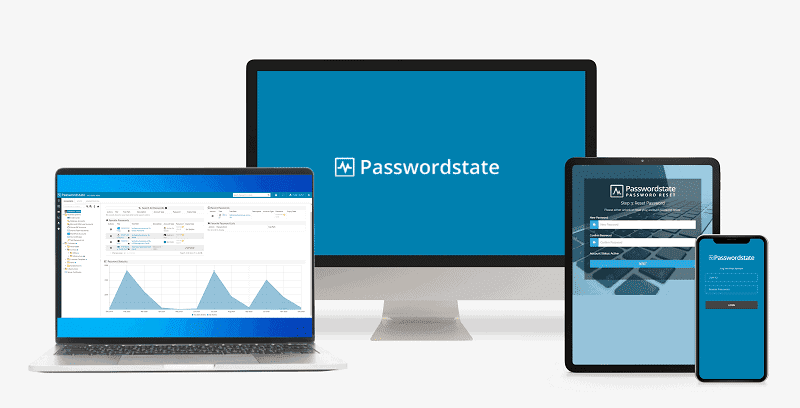
Passwordstate offre de nombreuses options d’autorisation qui offrent aux entreprises beaucoup de contrôle sur la façon dont les mots de passe sont gérés. J’apprécie particulièrement les options d’autorisation granulaires qui permettent aux admins de personnaliser les autorisations et les niveaux d’accès de chaque utilisateur selon leur poste.
Passwordstate offre des guides en ligne et des manuels d’utilisation très détaillés. Ces ressources sont complètes et couvrent une large gamme de sujets, mais elles sont assez techniques. J’irai même jusqu’à dire qu’il faut avoir un peu de compétences techniques pour utiliser ces ressources. Mais c’est une très bonne chose pour les utilisateurs avancés.
Passwordstate propose aussi :
- L’intégration AD.
- Des options SSO.
- Des rapports d’activité.
- La 2FA avancée.
- Des options d’autorisation.
- Des options de réinitialisation de mots de passe.
Je suis assez impressionnée par les capacités de rapports avancés de Passwordstate, qui sont très détaillés. Passwordstate analyse plus de 120 événements, comme les changements de mots de passe, les demandes d’accès aux mots de passe et la suppression de documents, et vous pouvez tout télécharger dans un document, prêt pour l’analyse de la conformité. Les capacités de rapports détaillés font de Passwordstate une option compatible avec de nombreux organismes de cybersécurité et de gestion de données comme HIPAA, NIST, et SOX.
Passwordstate semble avoir été conçu spécialement pour les entreprises, contrairement à d’autres gestionnaires de mots de passe qui ressemblent à des outils personnels forcés à s’adapter aux entreprises. Cela dit, je ne trouve pas le tableau de bord de Passwordstate aussi intuitif que celui de 1Password ou Dashlane.
Vous devrez payer des frais uniques pour acheter le logiciel de Passwordstate mais il a aussi des frais facultatifs et annuels pour les mises à jour, l’assistance et certaines fonctionnalités supplémentaires. L’abonnement Named User inclut une installation pour un nombre d’utilisateurs défini, et l’abonnement Enterprise couvre un nombre illimité d’utilisateurs. Passwordstate Global offre la prise en charge d’un nombre d’utilisateurs illimité et ajoute des installations système illimitées. Il existe aussi une version appelée Free for 5 Users, qui soutient les petites entreprises en offrant les fonctionnalités de son abonnement Enterprise gratuitement pour jusqu’à 5 utilisateurs.
Pour terminer :
Passwordstate est un gestionnaire de mots de passe correct avec une bonne gamme de fonctionnalités. Il a de nombreux paramètres d’autorisation qui offrent beaucoup de contrôle sur la gestion des mots de passe. Les tarifs sont légèrement complexes, mais Passwordstate offre toutes ses fonctionnalités gratuitement (dont ses fonctionnalités Enterprise) pour jusqu’à 5 utilisateurs. Vous pouvez aussi tester les fonctionnalités Enterprise pour un nombre d’utilisateurs illimité avec un essai gratuit de 30 jours l.
Lisez l’avis complet sur Passwordstate >
9. CyberArk — Gestion de mots de passe avancée pour les entreprises
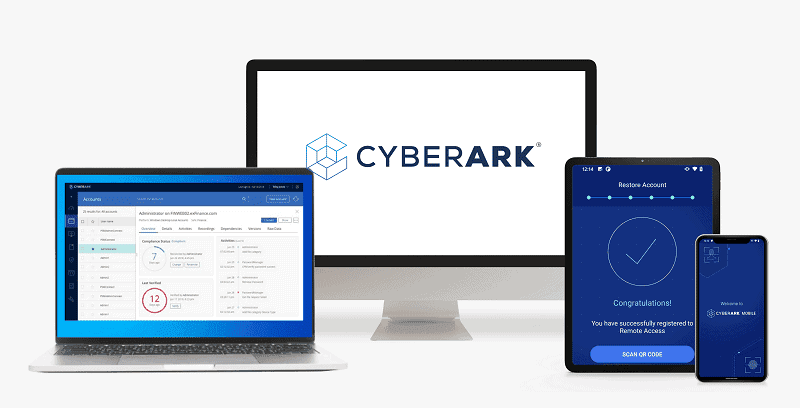
CyberArk est un logiciel pour entreprises qui se concentre sur la sécurisation de l’intégralité des systèmes informatiques d’une entreprise. Ses fonctionnalités avancées nécessitent pas mal de connaissances techniques. Ça veut dire que CyberArk est plus adapté aux grandes entreprises qui ont des outils sophistiqués à gérer et une énorme quantité de données sensibles à protéger. Si vous cherchez un gestionnaire de mots de passe pour une PME, mieux vaut opter pour une marque plus facile à utiliser, comme 1Password.
Cela dit, CyberArk offre une documentation complète et des guides détaillés qui couvrent l’intégralité du processus, de l’installation initiale aux configurations avancées. De plus, CyberArk offre des programmes de formation complets, des webinaires et une assistance client dédiée pour aider à l’intégration. Ses formations permettent aux équipes informatiques de tirer le meilleur parti possible des capacités avancées de CyberArk, mais comme Passwordstate, les ressources peuvent être trop complexes pour les petites équipes et les utilisateurs débutants.
Voici certaines des fonctionnalités de CyberArk :
- Changement automatique des identifiants.
- Options d’authentification MFA.
- Surveillance de compte en temps réel.
- Rapports de conformité avancés.
- Applis en français sur Windows, Android et iOS.
J’apprécie beaucoup le processus automatisé de CyberArk pour le changement d’identifiants, qui donne aux équipes informatiques une manière simple de gérer la cybersécurité de l’entreprise. La surveillance de comptes en temps réel est incroyablement pratique aussi, parce qu’elle permet aux équipes d’admin de rapidement repérer les activités suspectes et les interrompre avant qu’elles n’aient causé de dégâts.
CyberArk offre une immense gamme d’options d’authentification à plusieurs facteurs, y compris les jetons matériels, les applis d’authentification, la 2FA par notification push (qui envoie un code à un appareil de confiance), et même l’authentification par cartes PIV et CAC, c’est-à-dire des cartes d’identification avec puce électronique utilisées pour vérifier l’identité d’un utilisateur.
Les tarifs de CyberArk sont basés sur devis. Puisqu’il offre énormément d’outils différents, vous devez contacter son équipe commerciale pour savoir combien le service peut coûter à votre entreprise. Vous pouvez également demander une démo et le tester grâce à un essai gratuit de 30 jours avant de vous engager.
Pour terminer :
CyberArk est une solution de sécurité des données très avancée, qui offre également des coffres pour mots de passe. Selon moi, CyberArk est trop avancé pour la plupart des utilisateurs. Mais les grosses entreprises qui traitent une énorme quantité de données et doivent rester conformes aux lois strictes en matière de sécurité peuvent envisager CyberArk.
Lisez l’avis complet sur CyberArk review >
10. Sticky Password — Option correcte et économique

Sticky Password est un option décente pour les petites équipes qui cherchent un gestionnaire de mots de passe d’entreprise simple. Son interface est pixélisée et pas aussi bien pensée que les autres marques de cette liste. Cela dit, j’apprécie le fait que Sticky Password propose différentes options d’admin pour que tous les mots de passe utilisés par les équipes soient sécurisés, en définissant des exigences pour les mots de passe principaux par exemple.
Sticky Password offre des guides détaillés et une sélection de tutos vidéo qui couvrent l’installation et les fonctionnalités. Si cette sélection n’est pas aussi complète que celles de 1Password ou Dashlane, elle suffit pour que les petites équipes puissent se lancer rapidement. Les guides sont clairs et faciles à suivre, ce qui rend le processus simple même pour les utilisateurs débutants .
Sticky Password propose aussi :
- Le partage de mots de passe.
- Des options de 2FA.
- La surveillance du dark web.
- Des autorisations personnalisables.
- Une option de coffre portable USB.
- Des interfaces disponibles en français sur les applis et extensions de navigateur.
- L’assistance en français dans sa base de connaissances.
J’apprécie l’option portable en USB de Sticky Password, qui permet aux admins d’accéder à leurs mots de passe sur le PC de n’importe quel employé en insérant leur disque externe et en lançant la version USB de Sticky Password.
Sticky Password rend le partage de mots de passe très simple, mon équipe n’a eu aucun mal à envoyer des mots de passe ou des notes sécurisées. Mettre en place des autorisations et les modifier était également très facile. Par exemple, j’ai pu donner à mon cofondateur l’accès au compte Amazon de notre entreprise mais désactiver les autorisations de modification de mots de passe des autres membres de l’équipe.
Sticky Password Teams n’est pas aussi avancé que des options comme 1Password. Cependant, c’est une option à petit prix adaptée aux PME. Les plus écolos apprécieront le fait qu’une partie des revenus est donnée à une association caritative qui protège les lamantins en Floride.
Pour terminer :
Sticky Password offre une sécurité de haut niveau et une gamme de fonctionnalités correcte. La plupart des utilisateurs trouveront Sticky Password facile à utiliser. En toute honnêteté, ce n’est pas mon gestionnaire préféré de cette liste, principalement à cause de son interface vraiment vieillotte. Cela dit, Sticky Password offre une bonne sélection de fonctionnalités et c’est l’un des gestionnaires les moins chers du marché. Vous pouvez le tester gratuitement pendant 30 jours, et il offre une garantie de remboursement de 30 jours également sur l’abonnement Teams.
Lisez l’avis complet sur Sticky Password >
Tableau comparatif
Méthodologie de test : critères de comparaison et de classement
J’ai utilisé notre méthodologie de test complète pour déterminer quels gestionnaires de mots de passe sont les meilleurs pour les entreprises en 2024. Je me suis concentrée sur la sécurité, la simplicité d’utilisation, les options pour admins et pour utilisateurs et le rapport qualité prix. Chaque produit de cette liste a subi des tests rigoureux pour s’assurer qu’il réponde aux exigences d’un environnement d’entreprise. Voici comment j’ai évalué chaque aspect :
- J’ai vérifié la présence d’outils de sécurité sophistiqués dans les logiciels. Il est essentiel qu’un gestionnaire de mots de passe d’entreprise propose des outils de sécurité avancés comme l’authentification à deux facteurs (2FA) et un cryptage de qualité (idéalement, 256-bit AES ou mieux). Les protocoles nuls de connaissances sont également essentiels pour préserver votre confidentialité et votre sécurité. Tous les produits de ma liste ont été soigneusement testés et n’ont pas de vulnérabilités de sécurité pouvant faire courir des risques à votre entreprise.

- J’ai évalué la facilité d’installation et d’intégration. Un gestionnaire de mots de passe pour entreprise doit être simple à installer et offrir une assistance personnalisée pour l’intégration à vos systèmes. De plus, il doit avoir une interface facile à utiliser, pour les employés ayant des connaissances techniques avancés mais aussi pour ceux qui débutent. Mon équipe et moi avons testé chaque produit pour vérifier l’accessibilité.
- J’ai analysé les commandes admin. Des commandes admin efficaces sont vitales pour la gestion des mots de passe des employés et l’application des politiques de sécurité. Toutes les marques de ma liste offrent une forme de commande admin, pour que départements informatiques et l’équipe administrative puissent restreindre les autorisations et appliquer les protocoles de sécurité nécessaires.
- J’ai évalué les fonctionnalités pour admins et pour utilisateurs classiques. Quand on choisit un gestionnaire de mots de passe pour entreprises, il est important de chercher des fonctionnalités comme la sauvegarde automatique, la connexion automatique et le partage de mots de passe sécurisé. 1Password et Dashlane offre toutes ces fonctionnalités et bien plus encore. Mes collègues et moi avons testé chaque fonctionnalité de tous les produits de cette liste pour évaluer leur qualité d’ensemble.
- J’ai analysé le service client. Une assistance efficace est primordiale pour les entreprises, surtout quand il s’agit d’informations sensibles comme les mots de passe. J’ai vérifié la présence d’une assistance virtuelle dédiée pour les abonnements d’entreprise et j’ai évalué la qualité de leurs canaux d’assistance, comme le chat en direct, les emails et l’assistance téléphonique.

- J’ai tenu compte du rapport qualité prix. Si un gestionnaire de mots de passe complet pour entreprise coûte forcément un peu d’argent, il est important de trouver des options qui offrent suffisamment de fonctionnalités sans avoir un tarif exorbitant. Pour ce top 10, j’ai choisi des gestionnaires de mots de passe qui offrent un ensemble de fonctionnalités complet à un prix raisonnable.
Comment se lancer avec un gestionnaire de mots de passe d’entreprise
- Faites vos recherches et sélectionnez un gestionnaire de mots de passe. Evaluez différents gestionnaires de mots de passe d’entreprise selon les besoins, la taille et le budget de votre entreprise. Tenez compte de facteurs comme les fonctionnalités de sécurité, la simplicité d’utilisation et le service client.
- Installation initiale et paramétrage. Téléchargez et installez le gestionnaire sélectionné sur les appareils de votre entreprise. Suivez les instructions du fournisseur pour l’installation, qui implique souvent de créer un compte principal.
- Créez un compte admin. Créez un compte d’admin qui aura le contrôle sur les paramètres du gestionnaire ainsi que les autorisations et les politiques de sécurité.
- Définissez vos politiques de sécurité. Etablissez des politiques de sécurité pour votre organisation, comme les exigences en matière de complexité pour les mots de passe, l’authentification à deux facteurs et les mises à jour régulières des mots de passe.
- Ajoutez les utilisateurs et définissez les autorisations. Ajoutez les employés comme utilisateurs du gestionnaire et assignez les autorisations appropriées selon leurs postes et leurs besoins en matière d’accès.
- Créez des coffres partagés. Mettez en place des coffres partagés pour que les équipes ou les départements puissent stocker et partager leurs mots de passe et leurs données sensibles en toute sécurité.
- Formez les employés. Formez tous vos employés à l’utilisation du gestionnaire de mots de passe, en mettant l’accent sur l’importance d’appliquer les politiques de sécurité.
- Surveillez et faites les mises à jour. Surveillez régulièrement le gestionnaire à la recherche de problèmes de sécurité et mettez le à jour aussi souvent que nécessaire pour qu’il reste efficace et sécurisé.
Guide rapide : comment gérer l’intégration des utilisateurs avec un abonnement d’entreprise
- Sélectionnez le bon outil. Choisissez un gestionnaire de mots de passe facile à utiliser qui propose de nombreuses ressources de formation.
- Informez votre personnel. Communiquez vos plans à l’équipe, informez-les du gestionnaire de mots de passe choisi et encouragez-les à poser des questions pendant le processus d’intégration.
- Utilisez des ressources de formation toutes prêtes. Profitez des sessions de formations et des ressources offertes par le gestionnaire pour former vos équipes.
- Nommez un responsable des mots de passe. Choisissez un employé qui s’y connait en technologie et qui est enthousiaste, prêt à suivre une formation sur le processus d’intégration pour pouvoir ensuite aider les autres, répondre à leurs questions et promouvoir les meilleures pratiques.
- Vérifiez la présence d’une assistance de qualité. Assurez-vous que le fournisseur propose une assistance complète disponible en cas de question ou de problème.
- Surveillez et faites preuve de flexibilité. Gardez un œil sur l’utilisation de l’outil et faites des ajustements selon le retour des équipes pour améliorer le processus.
Comment gérer les identifiants avec un gestionnaire de mots de passe d’entreprise
La gestion des identifiants est importante pour la sécurité des données sensibles de votre entreprise. Voici quelques astuces pour protéger les mots de passe de votre entreprise avec un gestionnaire de mots de passe :
- Etablissez des politiques de mots de passe complètes. Créez des politiques claires pour la création de mots de passe, avec une longueur minimum, des exigences en matière de complexité et des mises à jour fréquentes. Assurez-vous que ces directives s’alignent aux meilleures pratiques de l’industrie. 1Password offre des paramètres de sécurité personnalisables pour l’application de politiques de mots de passe solides.
- Mettez en place des autorisations d’accès basées sur les différents postes. Assignez des autorisations en vous basant sur les rôles et les responsabilités des employés. Utilisez les fonctionnalités du gestionnaire de mots de passe pour restreindre l’accès aux données sensibles, pour que les employés n’aient accès qu’aux données nécessaires pour faire leur travail. La console d’admin de Dashlane permet de gérer facilement les autorisations et les accès sécurisés.
- Utilisez l’authentification à deux facteurs (2FA). Renforcez la sécurité en exigeant une deuxième forme de vérification en plus des mots de passe. Ça peut inclure des applis d’authentification mobile, des jetons matériels ou une vérification biométrique. Keeper offre de nombreuses options de 2FA avancées pour plus de sécurité.
- Utilisez le partage sécurisé et les fonctionnalités du coffre. Encouragez l’utilisation des options de partage sécurisé du gestionnaire pour tout travail collaboratif. Organisez les mots de passe dans des coffres selon les équipes, les projets ou les départements pour un accès et une gestion plus simple.
- Surveillez l’accès. Analysez régulièrement les logs d’accès fournis par le gestionnaire. Vérifiez qu’il n’y ait pas d’activité suspecte ou de tentatives d’accès non autorisés et agissez rapidement en cas de problème de sécurité.
- Formez vos employés. Offrez une formation continue sur les meilleures pratiques de cybersécurité, dont l’utilisation correcte d’un gestionnaire de mots de passe. Parlez des attaques de phishing, des attaques sociales et de l’importance de la confidentialité des mots de passe.
- Mettez régulièrement à jour les mots de passe. Programmez des mises à jour de mots de passe fréquentes pour réduire les risques. Utilisez les fonctionnalités du gestionnaire pour automatiser les rappels et appliquer les changements de mots de passe.
- Intégrez-le à d’autres outils de sécurité. Si possible, intégrez le gestionnaire de mots de passe à d’autres systèmes de sécurité comme des solutions SSO, des plateformes de gestion d’identité et d’accès (IAM), et des outils d’information et de gestion des événements (SIEM).
- Prévoyez une solution d’accès d’urgence. Mettez en place des protocoles pour l’accès d’urgence au cas où il y ait des imprévus. Assurez-vous qu’il existe des options de sauvegarde et de récupération mises en place.
- Restez informé sur les tendances en matière de sécurité. Restez à jour des dernières menaces et tendances. Adaptez vos stratégies de gestion de mots de passe selon les risques qu’encourt votre entreprise.
Les grandes marques qui n’ont pas su nous convaincre
- N-Able Passportal — Le gestionnaire de mots de passe de N-Able, Passportal, offre une bonne gamme de fonctionnalités. Mais la société mère de N-Able, SolarWinds, a récemment été victime d’un piratage par des agents russes, ce qui a causé beaucoup de chaos dans les systèmes protégés par les logiciels de SolarWind. Si SolarWinds affirme s’engager sur la sécurité de ses utilisateurs, je m’en méfie un peu en ce moment.
- Hitachi ID Bravura Pass — Le gestionnaire de mots de passe de Hitachi ID offre de nombreuses fonctionnalités, dont des options d’intégration au système informatique avancées. Mais son interface est vieillotte et mon équipe l’a trouvée incroyablement difficile à utiliser.
- Thycotic Secret Server — Si Thycotic était plutôt bon pendant mes tests, ses rapports de sécurité sont beaucoup trop complexes et rendent le processus long et difficile. Les marques de cette liste s’en sortent beaucoup mieux à ce niveau.
- Enpass — S’il convient aux particuliers, Enpass peut être trop complexe pour les entreprises sans Enpass Hub, uniquement disponible dans l’abonnement Enterprise. Sa gestion des coffres, surtout l’utilisation d’un seul mot de passe principal pour les coffres d’entreprise et individuels, peut augmenter les risques de sécurité dans un environnement partagé et en fait une option pas idéale pour une gestion confortable.
Foire aux questions
Est-ce que les gestionnaires de mots de passe sont assez sécurisés pour les entreprises ?
Oui, en général, les gestionnaires de mots de passe sont assez sécurisés pour protéger les mots de passe d’une entreprise. La plupart des gestionnaires de mots de passe emploient un cryptage solide, avec une architecture nulle de connaissance et des fonctionnalités de sécurité supplémentaires comme la MFA et le partage sur plusieurs plateformes. Certaines grandes marques comme Dashlane proposent même une intégration VPN.
Tous les gestionnaires de mots de passe de cette liste ont des systèmes solides conçus pour la sécurité. Et les entreprises qui développent ces systèmes ont une excellente réputation dans le milieu de la cybersécurité. Pour faire court, les entreprises ne sont pas en sécurité tant qu’elles n’ont pas un système de gestion de mots de passe de haute qualité.
Comment obtenir un taux d’adoption élevé auprès des utilisateurs lors de la mise en place d’un nouveau gestionnaire de mots de passe ?
Pour garantir un taux élevé d’adoption, sélectionnez un gestionnaire de mots de passe avec une interface intuitive, des ressources de formation complètes et claires, et la possibilité de mettre en place des politiques de mots de passe solides. L’intégration aux flux de travail quotidiens, une communication claire sur les avantages et l’aide du responsable des mots de passe sont très importantes au sein de votre organisation. De plus, définir des exigences de mots de passe aide à standardiser les pratiques, et permet aux utilisateurs d’utiliser des mots de passe solides de manière constante. 1Password offre une assistance d’intégration dédiée pour les équipes de 21 membres et plus.
Quel est le meilleur gestionnaire de mots de passe pour entreprises ?
1Password Business est mon préféré, il est sécurisé, intuitif et offre une grosse gamme de fonctionnalités pour les utilisateurs et les admins. 1Password offre également des fonctionnalités comme le SSO (single sign-on ou authentification unique) et l’intégration au répertoire actif, qui peut aider votre entreprise à mieux gérer la façon dont les employés utilisent 1Password.
Est-ce que mon entreprise a vraiment besoin d’un gestionnaire de mots de passe ?
Si votre entreprise gère plus que quelques mots de passe, oui ! Je vous conseille de tester un gestionnaire de mots de passe, pas seulement pour leur côté pratique mais aussi pour la sécurité. Les gestionnaires de mots de passe stockent tous les identifiants de votre entreprise dans un écosystème sécurisé, conçu pour rendre toute la gestion plus pratique et plus sûre. Ils mettent le doigt sur les problèmes de sécurité d’un protocole et vous indiquent quels mots de passe sont trop fragiles ou ont été compromis. Certains d’entre eux, comme Keeper, vous alertent même en cas de fuites de données qui contiennent des informations pouvant compromettre votre entreprise.
Combien coûte un gestionnaire de mots de passe d’entreprise ?
Ça dépend. En général, la taille de votre entreprise établit la couverture que doit proposer votre gestionnaire et c’est ça qui détermine le prix.
Cela dit, si vous êtes une petite entreprise qui a besoin de fonctionnalités de gestion simple comme le stockage des mots de passe, des capacités de remplissage automatique et de partage des mots de passe, il existe de nombreuses options très abordables sur cette liste que vous pouvez tester. Mais il est préférable d’avoir un gestionnaire de mots de passe assez flexible pour pouvoir se développer en même temps que votre entreprise. Les meilleurs gestionnaires de mots de passe comme 1Password et Dashlane ont d’excellentes fonctionnalités pour tout le monde, des petites équipes de 5 personnes aux grosses entreprises avec des milliers d’employés.
Est-ce que Google offre un gestionnaire de mots de passe pour entreprises ?
Non, Google ne propose pas de version d’entreprise dans son gestionnaire de mots de passe, disponible uniquement pour les particuliers. Cela dit, Google Workspace permet l’intégration de gestionnaires de mots de passe externes pour les gestionnaires de mots de passe d’entreprise comme TeamPassword, Passwd, et Zoho Vault. Les entreprises peuvent installer des modules à leurs comptes Google Workspace, ce qui veut dire que le gestionnaire de mots de passe est accessible depuis le menu Google Apps de chaque utilisateur, et que les membres de l’équipe peuvent utiliser les fonctionnalités de gestion de mots de passe depuis Google Workspace.
Si les options ci-dessus sont utiles pour les utilisateurs de Google Workspace, les gestionnaires de mots de passe comme 1Password font un travail bien meilleur sur la gestion des mots de passe.


